Nikon COOLPIX S1100PJ: 5 Запустите функцию передачи изображений ViewNX 2 программы
5 Запустите функцию передачи изображений ViewNX 2 программы : Nikon COOLPIX S1100PJ
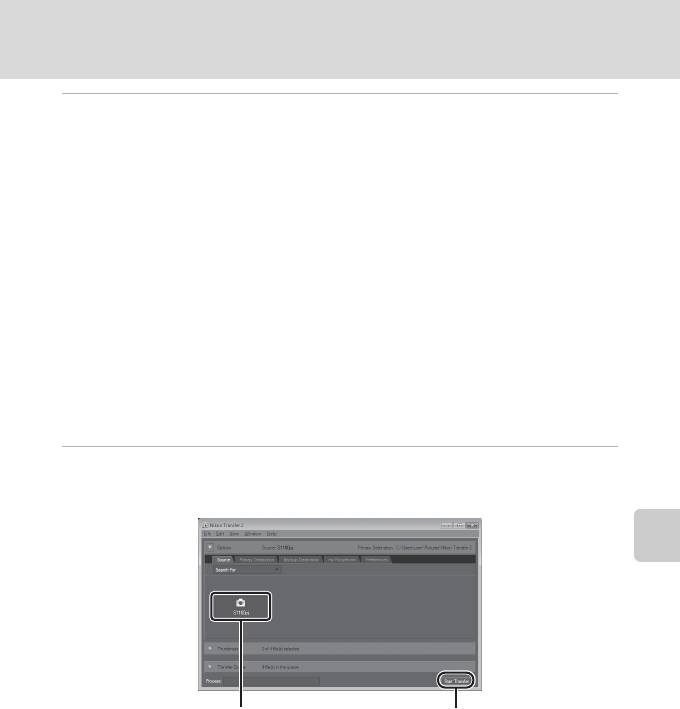
Подключение к компьютеру
5 Запустите функцию передачи изображений ViewNX 2 программы
"Nikon Transfer 2", установленной на компьютере.
• Windows 7
При отображении экрана
Devices and Printers (Устройства и принтеры)
K
S1100pj
щелкните
Change program (Изменить программу)
в разделе
Import pictures and videos
Подключение к телевизору, компьютеру и принтеру
(Импорт снимков и видеоклипов)
.
Выберите Import File using Nikon Transfer 2
(Импортировать файл с помощью программы Nikon Transfer 2) в диалоговом
окне Change program (Изменить программу) и нажмите кнопку OK.
Дважды щелкните Import File (Импортировать файл) на экране Devices and
Printers (Устройства и принтеры)
K
S1100pj.
• Windows Vista
При отображении диалогового окна AutoPlay (Автозапуск) щелкните Import File
using Nikon Transfer 2 (Импортировать файл с помощью программы
Nikon Transfer 2).
• Windows XP
При отображении диалогового окна выбора действия выберите
Nikon Transfer 2 Import
File (Импорт файла программой Nikon Transfer 2)
и нажмите кнопку
OK
.
• Mac OS X
Программа Nikon Transfer 2 будет запущена автоматически при подключении фотокамеры к
компьютеру, если при первой установке Nikon Transfer 2 в диалоговом окне
Auto-Launch
setting (Настройка автозапуска)
было выбрано значение
Yes (Да)
.
• Если на карте памяти сохранено много изображений, запуск программы Nikon Transfer
2 может занять некоторое время.
6 Убедитесь, что исходное устройство отображается на панели Source
(Источник) в параметрах передачи, и нажмите кнопку Start Transfer
(Начать передачу).
Кнопка Start Transfer (Начать передачу)Устройство Source (Источник)
На компьютер будут переданы все изображения, которые не были переданы ранее
(настройка по умолчанию ViewNX 2).
133
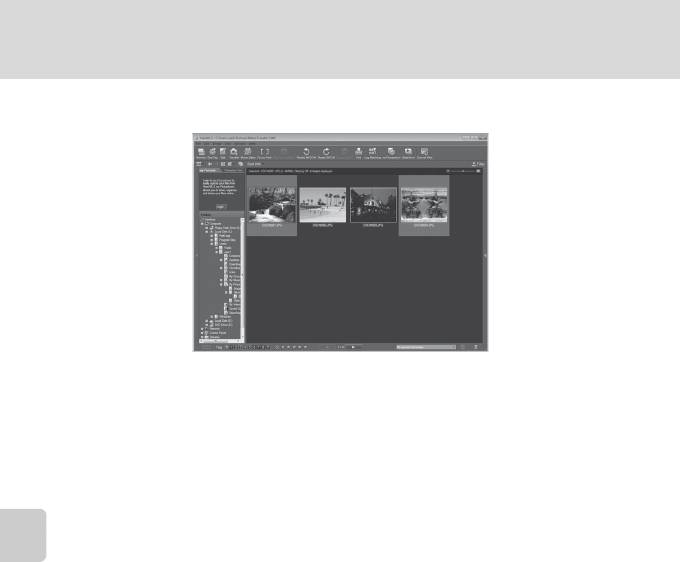
Подключение к компьютеру
ViewNX 2 запускается автоматически по завершении передачи (настройка по умолчанию
ViewNX 2). Переданные изображения можно просмотреть.
Подключение к телевизору, компьютеру и принтеру
Дополнительные сведения об использовании программы ViewNX 2 см. справочную
информацию ViewNX 2 (A 135).
Отсоединение фотокамеры
Не выключайте фотокамеру и не отсоединяйте ее от компьютера в процессе
передачи.
По завершении передачи выключите фотокамеру и отсоедините USB-кабель.
134
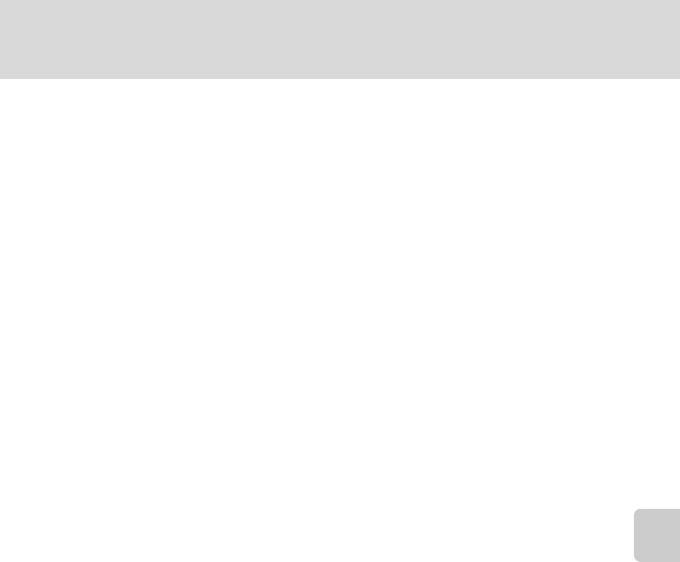
Подключение к компьютеру
C
Передача изображений с помощью гнезда для карт памяти на компьютере или
имеющегося в продаже устройства для чтения карт памяти
При вставке карты памяти в гнездо для карт памяти на компьютере или же в имеющееся в продаже
устройство для чтения карт памяти изображения можно передавать с помощью "Nikon Transfer 2" —
функции передачи изображений программы ViewNX 2.
Подключение к телевизору, компьютеру и принтеру
• Убедитесь, что используемая карта памяти поддерживается устройством для чтения карт памяти или
аналогичным устройством.
• Чтобы передать изображения, вставьте карту памяти в устройство для чтения карт памяти или в
гнездо для карт памяти и выполните операции, начиная с шага 5 (A 133).
• Для передачи на компьютер изображений, сохраненных во внутренней памяти фотокамеры, их
сначала необходимо копировать на карту памяти с помощью фотокамеры (A 161).
D Запуск ViewNX 2 или Nikon Transfer 2 вручную
Windows
Выберите меню Start (Пуск) > All Programs (Все программы) > ViewNX 2 > ViewNX 2.
Кроме того, чтобы запустить программу ViewNX 2, можно дважды щелкнуть значок ViewNX 2 на
рабочем столе.
Mac OS X
Откройте папку
Applications (Приложения)
, откройте папки
Nikon Software (Программное
обеспечение Nikon)
>
ViewNX 2
в этом порядке, а затем дважды щелкните значок
ViewNX 2
. Кроме того,
чтобы запустить программу
ViewNX 2
, можно щелкнуть значок ViewNX 2 в доке.
Щелкните Transfer (Передать) на экране ViewNX 2 для запуска Nikon Transfer 2.
D
Просмотр информации о программе ViewNX 2 Help (Справка ViewNX 2)
Для получения дополнительной информации о программе ViewNX 2 или Nikon Transfer 2 запустите ViewNX 2 или
Nikon Transfer 2 и выберите
ViewNX 2 Help (Справка ViewNX 2)
в меню
Help (Справка)
.
D Создание панорамы с помощью приложения Panorama Maker 5
• Используйте серию изображений, созданных в сюжетном режиме Съемка панорамы (A 71),
чтобы создать единую фотопанораму в приложении Panorama Maker 5.
• Приложение Panorama Maker 5 можно установить на компьютер с компакт-диска ViewNX 2,
входящего в комплект поставки фотокамеры.
• После завершения установки выполните описанные ниже действия для запуска приложения
Panorama Maker 5.
Windows
Выберите меню Start (Пуск) > All Programs (Все программы) > ArcSoft Panorama Maker 5 >
Panorama Maker 5.
Mac OS X
Откройте Applications (Приложения) и дважды щелкните значок Panorama Maker 5.
• Дополнительные сведения об использовании программы Panorama Maker 5 см. в инструкциях на
экране и в справке приложения Panorama Maker 5.
D Имена файлов изображений и имена папок
Для получения дополнительной информации смотрите раздел "Имена файлов снимков, звуковых
файлов и папок" (A 180).
135
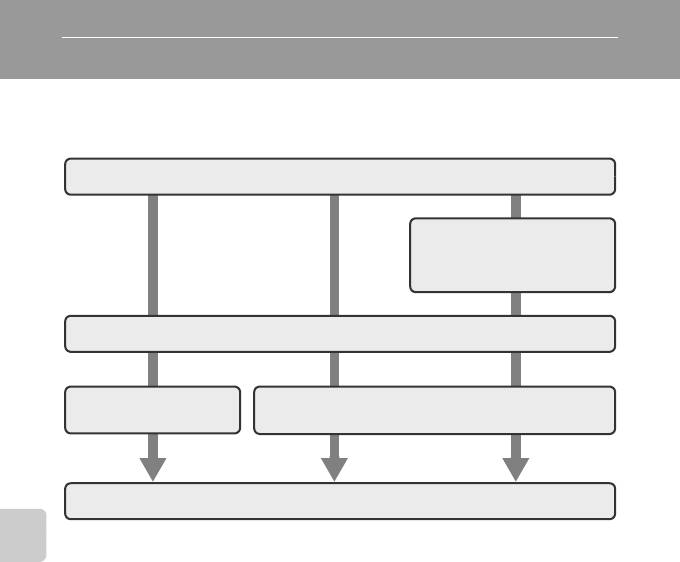
Подключение к принтеру
Для печати снимков без компьютера пользователи принтеров, совместимых с
PictBridge (A 197), могут подключать фотокамеру непосредственно к принтеру.
Для печати снимков выполните действия, приведенные ниже.
Подключение к телевизору, компьютеру и принтеру
Съемка
Выберите снимки для печати и
число копий с помощью
параметра Задание печати
(A 101)
Подключение к принтеру (A 137)
Поочередная печать
Печать нескольких снимков (A 139)
снимков (A 138)
По завершении печати выключите фотокамеру и отсоедините USB-кабель.
B Источник питания. Примечание
При подключении фотокамеры к принтеру для предотвращения внезапного отключения фотокамеры
используйте полностью заряженную батарею.
При использовании сетевого блока питания EH-62F (приобретается дополнительно) фотокамера
COOLPIX S1100pj может получать питание от розетки. Не используйте другую модель или конструкцию
сетевого блока питания, так как это может привести к перегреву или повреждению фотокамеры.
D Печать снимков
Можно печатать снимки на принтере, предварительно передав их на компьютер или подключив
фотокамеру непосредственно к принтеру. Кроме того, возможны следующие способы печати снимков:
• Установка карты памяти в гнездо карты памяти DPOF-совместимого принтера
• Передача карты памяти в цифровую фотолабораторию.
Чтобы применить эти методы печати, выберите снимки и число отпечатков для каждого снимка на
карте памяти с помощью меню Задание печати (A 101).
136
Оглавление
- 1 Подключите сетевой шнур, как указано ниже.
- 3 После завершения зарядки извлеките батарею и выньте зарядное
- 1 Откройте крышку батарейного отсека/гнезда
- 1 Для включения фотокамеры нажмите
- 5 Выберите порядок отображения дня, месяца и
- 2 Вставьте карту памяти.
- 1 Для включения фотокамеры нажмите
- 1 Подготовьте фотокамеру к съемке.
- 1 Нажмите спусковую кнопку затвора
- 2 Коснитесь нужного варианта удаления.
- 1 Коснитесь левой вкладки, чтобы отобразить
- 1 Коснитесь нижней вкладки, чтобы отобразить
- 4 Плавно нажмите спусковую кнопку
- 1 Коснитесь нижней вкладки, чтобы отобразить
- 4 Нажмите спусковую кнопку затвора, чтобы
- 1 Коснитесь нижней вкладки, чтобы отобразить
- 1 Воспользуйтесь штативом или другими средствами стабилизации
- 1 Нажмите кнопку A в режиме
- 1 Коснитесь A в режиме съемки.
- 1 Коснитесь o.
- 1 Коснитесь s (Ведение объекта).
- 3 Нажмите спусковую кнопку затвора, чтобы
- 2 Коснитесь нижней вкладки, чтобы отобразить
- 1 Нажмите кнопку A в режиме
- 5 Сделайте следующий снимок.
- 1 Нажмите кнопку A в режиме
- 1 Нажмите кнопку c в режиме
- 1 Отображение снимков в режиме просмотра (A 32), режиме
- 1 Нажмите кнопку c в режиме
- 1 Коснитесь правой вкладки в режиме
- 1 Коснитесь нижней вкладки в режиме
- 1 Выберите снимок, который требуется
- 1 Переключитесь в режим просмотра
- 1 Выберите нужный снимок в режиме
- 4 Включите или выключите печать даты съемки
- 1 Переключитесь в режим просмотра
- 1 Выберите снимок, который требуется
- 1 Выберите нужный снимок в режиме
- 1 Выберите требуемый снимок в режиме
- 4 Коснитесь Да.
- 1 Выберите требуемый снимок в режиме
- 4 Коснитесь Да в окне подтверждения.
- 1 Выберите требуемый снимок в режиме
- 5 Коснитесь Да.
- 1 Выберите требуемый снимок в режиме
- 1 Поверните кнопку зуммирования в
- 1 Включите фотокамеру и переведите ее в
- 1 Выключите фотокамеру. 2 Подключите фотокамеру к телевизору с помощью входящего в
- 2 Убедитесь, что фотокамера выключена. 3 Подключите фотокамеру к компьютеру с помощью USB-кабеля,
- 5 Запустите функцию передачи изображений ViewNX 2 программы
- 1 Выключите фотокамеру. 2 Включите принтер.
- 1 Коснитесь B или C для выбора требуемого
- 6 Коснитесь Начать печать.
- 3 Коснитесь нужного параметра размера
- 5 Начнется печать.
- 1 Коснитесь нижней вкладки в режиме съемки
- 1 Коснитесь Часовой пояс.
- 3 Коснитесь o.
- 1 Коснитесь нужного параметра на экране
- 1 Разместите фотокамеру.
- 5 Переключите изображение с помощью пульта дистанционного
- 3 Начнется показ слайдов.
- 1 Коснитесь w (Просмотр выбр. снимков) в
- 2 Коснитесь z.
- 2 Измените имя папки и файлов JPEG.






